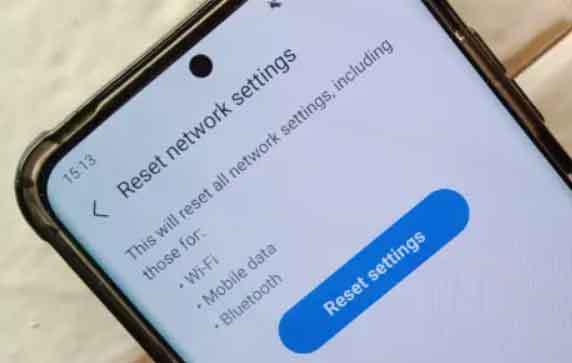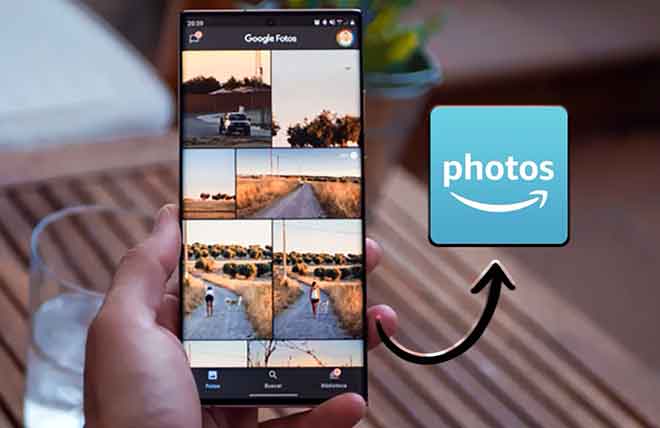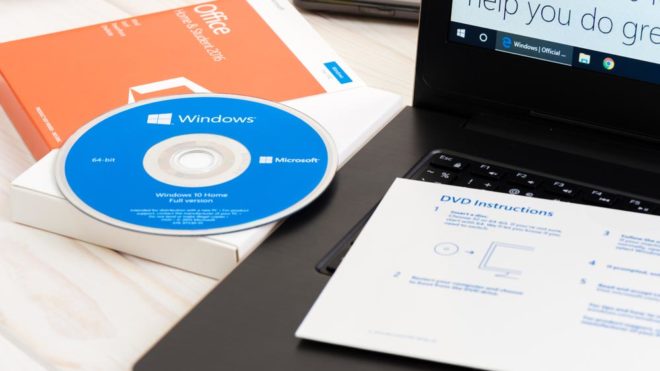Как сменить логин в TikTok

На любом мобильном устройстве шаги, необходимые для изменения имени пользователя в TikTok, обычно одинаковы. Очень часто случается, что вы не любите свое имя пользователя. Обычно это не относится к социальной платформе, такой как Facebook или LinkedIn. Но в TikTok все иначе.
Как сменить логин в TikTok
Этот процесс включает в себя всего несколько простых шагов на любом устройстве. Тем не менее, есть некоторые четкие правила и ограничения. Когда вы впервые регистрируетесь, приложение дает вам уникальное имя пользователя.
Это имя всегда «пользователь ****», где звездочки представляют собой строку чисел. Это основная причина, по которой большинство новичков на платформе изначально меняют свои имена, часто для отражения своих других учетных записей в социальных сетях, на которые они могут ссылаться (Instagram, YouTube и т. Д.).
Как изменить имя пользователя в приложении TikTok на iPhone
На любом мобильном устройстве шаги, необходимые для изменения имени пользователя, обычно одинаковы.
- Запустить приложение ТИК Так.
- Авторизуйтесь, если нужно.
- Коснитесь значка профиля.
- Нажмите кнопку «Изменить профиль».
- Перейдите в раздел имени пользователя и коснитесь существующего имени пользователя.
- Удалите свое старое имя пользователя и введите новое.
- Нажмите кнопку «Сохранить» в правом верхнем углу.
Если имя пользователя уже существует, продолжайте редактировать его, пока не увидите зеленую галочку ниже.
Как сменить имя пользователя в приложении TikTok на Android
- Запустите приложение TikTok и авторизуйтесь.
- Коснитесь значка «Я» в правом верхнем углу главного экрана.
- Коснитесь параметра «Изменить профиль».
- Коснитесь своего имени пользователя.
- Замени свое старое имя пользователя новым.
- Нажмите кнопку «Сохранить».
Как и на iPhone, приложение сообщит вам, уникальное ли это имя пользователя. Продолжайте, пока не загорится зеленый свет.
Как изменить имя пользователя TikTok на ПК с Windows, MacBook, Chromebook
Если вы новичок в платформе, возможно, вы не знаете. TikTok доступен только для вашего телефона. У него нет настольной версии. Это имеет смысл, поскольку большая часть его функций основана на технологиях и поведении смартфона.
Однако вы можете использовать его на компьютере, если установите его через эмулятор, например BlueStacks. BlueStacks – это эмулятор Android, который предлагает вам телефон Android прямо на вашем компьютере.
После установки BlueStacks вы можете загрузить приложение TikTok и зарегистрировать учетную запись. Обратите внимание, что вы не сможете создавать и загружать видео. Однако вы можете использовать приложение, чтобы следить за тем, что публикуют люди.
Как установить BlueStacks и TikTok
- Установите BlueStacks на свое устройство, как любое другое приложение.
- После установки запустите приложение и посетите Центр приложений.
- Войдите, используя свою учетную запись Google.
- Найдите приложение TikTok.
- Щелкните приложение и нажмите «Установить».
- Нажмите «Принять» во всплывающем окне, пытаясь получить доступ к камере и микрофону.
Как изменить свой логин в TikTok на эмулированный TikTok
- Запустите BlueStacks и перейдите в свои приложения.
- Выберите TikTok из списка и дважды щелкните по нему.
- Зарегистрируйте новую учетную запись или используйте существующие учетные данные.
- Теперь у вас есть приложение для Android на вашем компьютере.
- Щелкните кнопку Me.
- Щелкните поле Имя пользователя.
- Замени свое старое имя пользователя новым.
- Нажмите кнопку “Сохранить”.
Вы также можете установить TikTok как расширение для веб-браузера. Вы не сможете создавать и публиковать свои собственные видео, но вы все равно можете войти в свою учетную запись и посмотреть последние вирусные видео.
- Зайдите в Интернет-магазин Chrome.
- Найдите приложение TikTok.
- Выберите Web TikTok (мобильная версия).
- Добавьте расширение в свой браузер.
- Перейдите на официальную веб-страницу TikTok из своего браузера.
В новом окне откроется версия приложения TikTok Lite. Нажмите кнопку «Войти» и введите данные своей учетной записи. После этого вы можете пролистывать все последние видео так же, как на своем телефоне или планшете.
Обратите внимание, что у вас нет доступа ко всем функциям приложения. Таким образом, вы не можете изменить свое имя пользователя в версии приложения с интерфейсом браузера.
Частые вопросы
Вот и другие ответы на наиболее часто задаваемые вопросы.
Есть ли ограничение на то, сколько раз я могу изменить свое имя пользователя в TikTok?
Нет. Вы можете менять свое имя пользователя в TikTok так часто, как захотите. Вы также можете двигаться вперед и назад. Пользователи постоянно меняют отображаемые имена при переходе с одного типа контента на другой. Другие меняют его, когда он им больше не нравится. Некоторые делают это, чтобы они больше не появлялись в определенных лентах. Однако существует ограничение на то, как долго вы можете его менять.
Можете ли вы изменить свое имя пользователя в TikTok быстрее, пока не истечет 30-дневный лимит?
Ответ – решительное НЕТ. Разработчики TikTok ввели правило 30-дневного ожидания, чтобы предотвратить рассылку спама и бороться с киберзапугиванием. Хотя нет ограничений на количество раз, которое вы можете изменить свое имя пользователя в своей жизни, вы не можете делать это чаще, чем раз в 30 дней.
Могу ли я изменить настройки даты и времени, чтобы быстрее сменить имя пользователя в TikTok?
В Интернете есть популярный трюк TikTok. Если вы измените настройки даты и времени на своем устройстве и отключите функцию автоматической настройки, вы можете пропустить 30 дней вперед. Это означает, что вы можете пропустить целый месяц после смены имени пользователя. Хотя вы можете сделать это на любом устройстве, это не поможет вам с вашей учетной записью TikTok. Даже если вы забегаете вперед, TikTok не полагается на дату и время вашего устройства. Хотя вы можете найти этот «совет» во многих местах, это миф и не более того.
Какие символы я могу использовать в своем имени пользователя TikTok?
Когда вы решите изменить свое имя пользователя, вы увидите всплывающее окно с правилами. TikTok позволяет использовать буквы, цифры, точки и символы подчеркивания. Конечно, вы не можете использовать точку в конце своего имени пользователя; он должен быть между двумя другими персонажами. Вы не можете использовать какие-либо другие символы в своем имени пользователя.
Изменяет ли изменение моего имени пользователя TikTok ссылку на мой профиль?
Да. Вот почему лучше подумать, прежде чем менять имя пользователя. В некотором смысле 30-дневный период ожидания также полезен, поскольку дает вам время подумать над различными вариантами. К сожалению, это также означает, что вы застрянете на месяц, если сделаете ошибку.
Как я могу изменить фото в моем профиле?
В отличие от вашего фактического имени пользователя и идентификатора, вы можете менять фото профиля в TikTok так часто, как захотите. В меню профиля вы можете нажать кнопки «Сменить фото» или «Сменить видео». Загрузите новый файл со своего устройства и нажмите кнопку «Сохранить». При этом нет 30-дневного периода ожидания.
Могу ли я использовать камеру своего компьютера для съемки видео в TikTok?
Если вы используете внешнюю USB-камеру на своем ПК или Mac, вы можете использовать ее для видео в TikTok. Однако это работает, только если у вас установлен эмулятор BlueStacks Android. Без него вы не сможете установить TikTok на компьютер. После установки эмулятора убедитесь, что вы разрешили приложению доступ к камере и микрофону.
Как включить синтезатор речи в TikTok
Заключение
В TikTok нет ничего сложного. Приложение имеет простой дизайн, его легко понять и использовать пользователям любого возраста. Однако, чтобы получить все возможности TikTok, вам нужно использовать приложение на телефоне.
Что касается смены имени пользователя, кому-то это нравится, а кому-то нет. Если вы сделаете ошибку и измените свое имя пользователя на то, что вам не нужно, это может стать проблемой.
Что вы думаете о том, как платформа решает проблему изменения имени пользователя / идентификатора? Вы хотите, чтобы для этого было решение? Может быть, премиум-версия приложения, которая позволяет пользователям вносить более частые изменения? Дайте нам знать в комментариях ниже.